时间:2014-12-04 11:17:12 作者:qipeng 来源:系统之家 1. 扫描二维码随时看资讯 2. 请使用手机浏览器访问: https://m.xitongzhijia.net/xtjc/20141204/31878.html 手机查看 评论 反馈
再次点击添加,逻辑分区,用于Ext4,挂载点选 / ,容量不用改,确定。
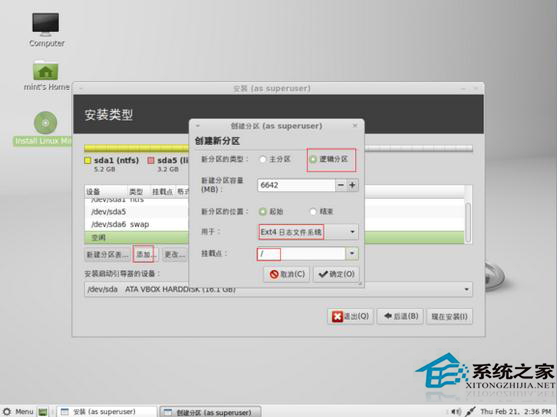
点击现在安装,则出现下部的进度条:

之后会有时区,账户名称,密码等的设置,不再赘述。后来会有个下载语言包的过程,在下部的进度条上会有显示,因下载很慢,可以先点左侧的白色小三角,再右端点击skip忽略掉,之后在安装好的系统中的语言设置面板中可以重新下载。
4. 安装完成后,在弹出的对话框上点现在重启。记得拔下u盘啊,否则就又进入u盘上的系统了。重启后会有下图界面:

选第一项回车进入mint,选最后一项回车则可以进入windows。
上面就是使用u盘安装Linux Mint系统的介绍了,如果你的电脑室windows系统的话,就可以使用本文介绍的方法安装Linux Mint系统,大家动手试试吧。
发表评论
共0条
评论就这些咯,让大家也知道你的独特见解
立即评论以上留言仅代表用户个人观点,不代表系统之家立场